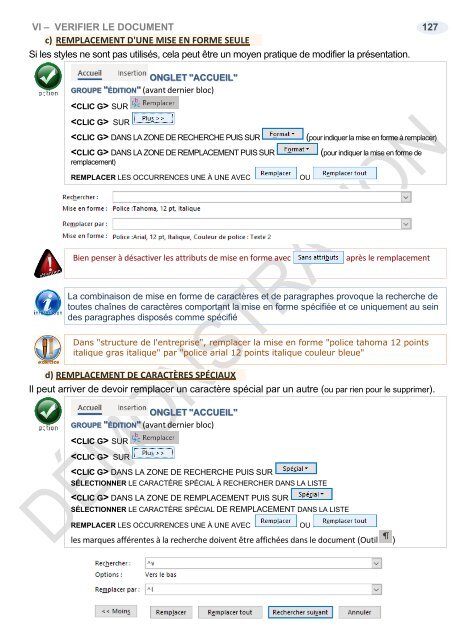Support de cours Word 2019 initiation
EAN: 9782916950563 Ce cours sur Word 2019 comprend de nombreuses illustrations commentées. Leur contenu est codifié avec des icônes indiquant la nature de l'information : procédure, information, conseil, danger, exemple...Il comprend aussi des exercices téléchargeables directement sur notre site. Le lien de téléchargement est indiqué dans le cours. Comment arrêter ou démarrer une session, utiliser le clavier, la souris, passer de l'accueil au bureau et réciproquement, lancer une application, la fermer ?… De quoi est composée une fenêtre Word, comment utilise-t-on la souris et le clavier avec Word, où se trouvent le ruban, la barre de formule, à quoi servent-ils, qu'est-ce qu'une cellule, une plage, une référence ?… Comment créer un document, quelles sont les règles à suivre pour saisir les données, comment utiliser la reconnaissance vocale pour ne pas avoir à saisir les données au clavier, pourquoi et comment créer un paragraphe, comment aller à la ligne, quel mode d'affichage utiliser et quand, comment sélectionner les données, les déplacer, les remplacer, les copier, comment insérer une image, un tableau, une forme ?... Comment présenter le document, comment changer la police, sa taille, les couleurs où le graissage affecté aux caractères ?... Comment disposer le document, comment gérer les espaces entre les marges et le texte, entre les paragraphes, entre les lignes d'un même paragraphe, comment aligner le texte ?... Comment recopier une mise en forme à un autre endroit, comment supprimer une mise en forme, utiliser un thème de présentation, un style rapide, les modifier et les enregistrer ?... Comment reconnaître et corriger les fautes d'orthographe, de grammaire, trouver un synonyme, traduire un mot ou un texte en une autre langue, remplacer un mot ou un texte par un autre ?... Comment éditer le document, sous quelle forme, comment l'imprimer, l'envoyer par mail, le publier sur internet, le partager avec des amis ou des collègues ?... Enfin, comment être sûr de le retrouver quand j'en aurais besoin, où, quand et comment l'enregistrer ?... Comment utiliser le stockage OneDrive, créer un dossier, importer des fichiers, gérer les fichiers, afficher un document, partager un document ? … Comment utiliser Word On Line, quelles différences, quand l'utiliser ?...
EAN: 9782916950563
Ce cours sur Word 2019 comprend de nombreuses illustrations commentées. Leur contenu est codifié avec des icônes indiquant la nature de l'information : procédure, information, conseil, danger, exemple...Il comprend aussi des exercices téléchargeables directement sur notre site. Le lien de téléchargement est indiqué dans le cours.
Comment arrêter ou démarrer une session, utiliser le clavier, la souris, passer de l'accueil au bureau et réciproquement, lancer une application, la fermer ?…
De quoi est composée une fenêtre Word, comment utilise-t-on la souris et le clavier avec Word, où se trouvent le ruban, la barre de formule, à quoi servent-ils, qu'est-ce qu'une cellule, une plage, une référence ?…
Comment créer un document, quelles sont les règles à suivre pour saisir les données, comment utiliser la reconnaissance vocale pour ne pas avoir à saisir les données au clavier, pourquoi et comment créer un paragraphe, comment aller à la ligne, quel mode d'affichage utiliser et quand, comment sélectionner les données, les déplacer, les remplacer, les copier, comment insérer une image, un tableau, une forme ?...
Comment présenter le document, comment changer la police, sa taille, les couleurs où le graissage affecté aux caractères ?...
Comment disposer le document, comment gérer les espaces entre les marges et le texte, entre les paragraphes, entre les lignes d'un même paragraphe, comment aligner le texte ?...
Comment recopier une mise en forme à un autre endroit, comment supprimer une mise en forme, utiliser un thème de présentation, un style rapide, les modifier et les enregistrer ?...
Comment reconnaître et corriger les fautes d'orthographe, de grammaire, trouver un synonyme, traduire un mot ou un texte en une autre langue, remplacer un mot ou un texte par un autre ?...
Comment éditer le document, sous quelle forme, comment l'imprimer, l'envoyer par mail, le publier sur internet, le partager avec des amis ou des collègues ?...
Enfin, comment être sûr de le retrouver quand j'en aurais besoin, où, quand et comment l'enregistrer ?...
Comment utiliser le stockage OneDrive, créer un dossier, importer des fichiers, gérer les fichiers, afficher un document, partager un document ? …
Comment utiliser Word On Line, quelles différences, quand l'utiliser ?...
- TAGS
- mise en forme
- format automatique
- insérer tableau
- utiliser word
- aller à la ligne
- créer paragraphe
- reconnaissance vocale
- word 2019 utilisation
- supports de cours bureautique
- supports de cours informatique
- support de cours bureautique
- support de cours informatique
- supports de cours word
- supports de cours word 2019
- supports de cours
- support de cours word
- support de cours word 2019
- support de cours
- onglet
- paragraphe
Create successful ePaper yourself
Turn your PDF publications into a flip-book with our unique Google optimized e-Paper software.
VI – VERIFIER LE DOCUMENT 127<br />
c) REMPLACEMENT D'UNE MISE EN FORME SEULE<br />
Si les styles ne sont pas utilisés, cela peut être un moyen pratique <strong>de</strong> modifier la présentation.<br />
ONGLET "ACCUEIL"<br />
GROUPE "ÉDITION" (avant <strong>de</strong>rnier bloc)<br />
SUR<br />
SUR<br />
DANS LA ZONE DE RECHERCHE PUIS SUR<br />
DANS LA ZONE DE REMPLACEMENT PUIS SUR<br />
remplacement)<br />
REMPLACER LES OCCURRENCES UNE À UNE AVEC<br />
OU<br />
(pour indiquer la mise en forme à remplacer)<br />
(pour indiquer la mise en forme <strong>de</strong><br />
Bien penser à désactiver les attributs <strong>de</strong> mise en forme avec<br />
après le remplacement<br />
La combinaison <strong>de</strong> mise en forme <strong>de</strong> caractères et <strong>de</strong> paragraphes provoque la recherche <strong>de</strong><br />
toutes chaînes <strong>de</strong> caractères comportant la mise en forme spécifiée et ce uniquement au sein<br />
<strong>de</strong>s paragraphes disposés comme spécifié<br />
Dans "structure <strong>de</strong> l'entreprise", remplacer la mise en forme "police tahoma 12 points<br />
italique gras italique" par "police arial 12 points italique couleur bleue"<br />
d) REMPLACEMENT DE CARACTÈRES SPÉCIAUX<br />
Il peut arriver <strong>de</strong> <strong>de</strong>voir remplacer un caractère spécial par un autre (ou par rien pour le supprimer).<br />
ONGLET "ACCUEIL"<br />
GROUPE "ÉDITION" (avant <strong>de</strong>rnier bloc)<br />
SUR<br />
SUR<br />
DANS LA ZONE DE RECHERCHE PUIS SUR<br />
SÉLECTIONNER LE CARACTÈRE SPÉCIAL À RECHERCHER DANS LA LISTE<br />
DANS LA ZONE DE REMPLACEMENT PUIS SUR<br />
SÉLECTIONNER LE CARACTÈRE SPÉCIAL DE REMPLACEMENT DANS LA LISTE<br />
REMPLACER LES OCCURRENCES UNE À UNE AVEC<br />
les marques afférentes à la recherche doivent être affichées dans le document (Outil )<br />
OU